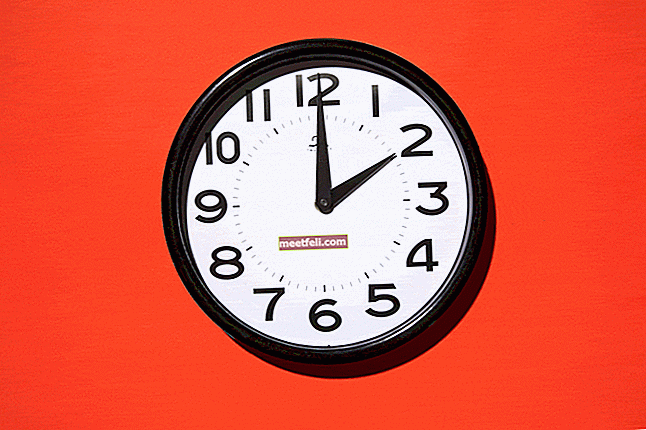Galaxy S8 - це, безумовно, один із найшвидших смартфонів, який оснащений найновішим процесором Snapdragon 835 від Qualcomm. Це зробило смартфон вражаючою. Однак із часом та використанням ви можете помітити певне відставання у роботі, яке може бути пов’язане з різними причинами. Отже, тут ми обговоримо кілька порад, як зробити Galaxy S8 швидшим, щоб ви завжди могли насолоджуватися продуктивністю без затримок.
Дивіться також: Як налаштувати безпечну папку на Samsung Galaxy S8
Поради, як зробити Galaxy S8 швидшим
Увімкніть опцію розробника, щоб налаштувати налаштування анімації:
Це загальний трюк, який рекомендується всім користувачам телефонів Android, що дозволяє зменшити ступінь анімації, щоб мати кращу продуктивність. Щоб увімкнути опцію розробника, перейдіть до налаштувань> Про телефон, а потім 7 разів натисніть номер збірки, що ввімкне опцію розробника. Після ввімкнення опції розробника шукайте такі параметри, як шкала анімації Windows, шкала тривалості аніматора та шкала анімації переходу. Для найшвидшої роботи встановіть для них значення 0,5x, а потім перезапустіть пристрій.

Налаштуйте режим роботи:
Ще один корисний прийом для пришвидшення роботи Galaxy S8 - це внести деякі зміни в режим роботи. Samsung додав у розділі обслуговування пристрою розділ налаштувань, що дозволяє вибрати необхідний режим. Перейдіть до розділу Налаштування> Технічне обслуговування пристрою, де вам запропонують такі опції, як Оптимізований, розваги, ігри та висока продуктивність. Тут важливо згадати, що висока продуктивність насправді не покращить продуктивність, а покращить роздільну здатність дисплея та яскравість екрану. Варіантом, який найкраще підійде для підвищення продуктивності вашого телефону, є ігровий режим. Він запропонує плавний графічний досвід під час ігор.
Вимкніть функцію Завжди увімкнено:
Завжди увімкнено - це функція на пристрої Android, яка постійно утримує невелику частину екрана, щоб можна було легко бачити все, не торкаючись пристрою. Але ця функція з’їдає деяку кількість акумулятора, наприклад, 5% від батареї, приблизно за 8 годин, а також споживає енергетичні ресурси. Отже, це впливає на продуктивність, і тому відключення функції Завжди увімкнено буде корисним.
Обов’язково тримайте телефон у чистоті:
Samsung додав ще одну настройку в налаштуваннях, яка дозволяє очистити телефон, просто натиснувши невелику кнопку. Перейдіть до розділу Налаштування> Технічне обслуговування пристрою, і там ви знайдете налаштування оптимізації, які пропонують швидкий огляд заповнення пристрою. Крім того, він містить кнопку натискання "Оптимізувати зараз", за допомогою якої ви можете видалити всі непотрібні фонові програми та кеш, щоб пристрій міг працювати на повній швидкості.

Видаліть невикористану програму:
У смартфоні є багато додатків, які постачаються в комплекті з пристроєм, але вони не приносять користі і залишаються невикористаними протягом усього часу. Але вони, безумовно, займають місце в сховищі пристрою, тоді як деякі з них продовжують працювати у фоновому режимі, щоб впливати на час автономної роботи. Отже, ефективність роботи впливає, і тому завжди добре від них позбутися. Що ви можете зробити, щоб позбутися вірусів, це перейти до налаштувань> диспетчера програм> усі вкладки, а потім вибрати один за одним невикористані програми, щоб вимкнути або видалити їх. Це звільнить значну кількість місця в пристрої, що автоматично підвищить продуктивність.
Зменшіть роздільну здатність екрана:
Ще одна корисна порада для прискорення роботи Galaxy S8 - зменшити роздільну здатність екрана до найнижчої. Більш висока роздільна здатність створить більший тиск на процесор і графічний процесор, що, в свою чергу, вплине на загальну продуктивність. Хоча вища роздільна здатність зробить такі речі, як відео, приємними, але якщо ви хочете насолоджуватися кращою продуктивністю, пропонується роздільна здатність дисплея на найнижчу. Шукайте параметр відображення в налаштуваннях, і звідти ви можете зменшити роздільну здатність екрана.
Встановіть обмеження фонового процесу:
Це одна з найкращих ідей, яка може швидко підвищити продуктивність всього пристрою. Номер фонового процесу повинен бути встановлений мінімальним, що можна зробити, увімкнувши опцію розробника. Для цього перейдіть до налаштувань> про телефон і торкніться номера збірки 7 разів, що приведе до опції розробника. За цим параметром прокрутіть вниз, щоб отримати обмеження фонового процесу. Тепер натисніть на цю опцію та виберіть "не більше 4 процесів". Потім перезавантажте пристрій. Це зробить речі набагато плавнішими, наприклад, перехід з одного додатка на інший буде здійснено швидко.

Увімкнути панель запуску ігор:
Наступне, що ви можете зробити у своєму Samsung Galaxy S8, - це увімкнути панель запуску ігор, яка дозволить вам насолоджуватися грою плавно. Увімкнений запуск ігор пропонує папку для зберігання всіх ігор, а також пропонує різні варіанти, такі як вимкнення сповіщення під час гри, вимкнення звуку тощо, що в цілому пропонує чудову продуктивність, а також допомагає вам зберегти трохи соку.
Підсилювач завантажувача - це трюк, який ви повинні знати:
Завантажувальний бустер - це ще одна справа, щоб пришвидшити роботу Galaxy S8. Цей параметр можна знайти в налаштуваннях. Поки цей параметр увімкнено, він завантажуватиметься набагато легко і занадто швидко. Як це працює, ця функція використовує як з’єднання Wi-Fi, так і LTE, і обидва вони використовуються для завантаження. Однак потрібно пам’ятати, що ця функція, коли її ввімкнено, завжди використовуватиме дані більше у вашому пристрої.
Очистити дані кешу:
Очищення кеш-пам'яті один-два рази на місяць рекомендується робити не лише користувачам Galaxy S8, а це порада для всіх користувачів смартфонів. Коли кількість кеш-пам’яті стає високою, це впливає на продуктивність пристрою, тому видалення їх дуже часто відкалібрує пам’ять, і це збільшить продуктивність вашого Samsung Galaxy S8.
Отже, це поради, як зробити Galaxy S8 швидшим. Спробуйте застосувати їх по одному на своєму пристрої, і швидше за все ви отримаєте вигоду від швидкої роботи.
Див. Також: Поширені проблеми Samsung Galaxy S8 та їх виправлення